
Liberare i tuoi file: la magia della rimozione protetta di PDF [aggiornato]

La protezione dei file PDF con password è una tendenza comune che aiuta a mantenere la privacy delle informazioni sensibili. I file PDF protetti sono essenziali per impedire l'accesso non autorizzato che potrebbe portare alla copia o alla modifica del contenuto. Imparare a rimuovere i PDF protetti può aiutarti ad accedere comodamente ai file. Molti strumenti sono utili per decrittografare e bypassare i file PDF protetti senza problemi. Dai un'occhiata a questa guida su come sbloccare i file PDF protetti con lo strumento migliore.
Se vuoi rimuovere la sicurezza dai file PDF senza una connessione Internet, sei nel posto giusto. In questa sezione, esploreremo alcuni metodi offline che ti consentono di sbloccare facilmente i PDF protetti. Una volta rimosse le misure di sicurezza, avrai pieno accesso al contenuto del documento PDF.
Coolmuster PDF Password Remover eccelle come strumento eccezionale, sbloccando facilmente file PDF protetti con una facilità senza precedenti. Le sue eccezionali caratteristiche garantiscono una rimozione rapida e senza soluzione di continuità della sicurezza, rendendolo una scelta privilegiata per l'efficienza. A differenza di altri metodi, semplifica il processo senza richiedere software supplementari. Questo strumento intuitivo semplifica i processi di sblocco PDF protetti, consentendoti di gestire comodamente più file. Sperimenta la comodità di sbloccare numerosi PDF protetti in modo impeccabile con questo strumento esemplare a tua disposizione, rivoluzionando le tue attività di gestione dei documenti.
Le caratteristiche di Coolmuster PDF Password Remover includono:
Come faccio a sbloccare un PDF protetto con Coolmuster PDF Password Remover? Ecco una guida dettagliata passo passo su come rimuovere le password dai file PDF protetti.
01Scarica e installa Coolmuster PDF Password Remover. Fare clic su "Aggiungi file" per caricare i file protetti da password. Inoltre, puoi selezionare i documenti PDF e trascinarli nell'interfaccia. Puoi importare tutti i file PDF protetti da password che desideri.

02Salvare il PDF sbloccato in una cartella di output. Fai clic sul pulsante "Sfoglia" all'estremità inferiore dell'interfaccia per selezionare una cartella.

03Dopo aver personalizzato le cartelle con le impostazioni necessarie, fare clic su "Avvia" per decrittografare il file PDF selezionato. Se non vuoi convertire tutti i file sull'interfaccia contemporaneamente, fai clic con il pulsante destro del mouse su uno e seleziona "Decrittografa selezionati" nel menu a comparsa.

Per saperne di più:
Come convertire PDF protetto da password in PDF senza password: metodi approvati
Oltre i blocchi: modi efficaci per salvare PDF senza password
Google Drive è un altro modo gratuito per sbloccare file PDF protetti da password. Ecco come rimuovere le password dai PDF protetti utilizzando Google Drive.
Passaggio 1. Apri Google Drive sul tuo browser. Verrai indirizzato al tuo account Google Drive se hai effettuato l'accesso. In caso contrario, fai clic su "Vai su Drive" e inserisci il tuo indirizzo e-mail e la password.
Passaggio 2. Trascina o rilascia il file PDF in Google Drive o fai clic su "Nuova cartella" nell'interfaccia di Google Drive e premi "Caricamento file" per caricare il file PDF che desideri sbloccare, quindi premi "OK".

Passaggio 3. Fai doppio clic sul file PDF e si aprirà con Google Chrome. Inserisci la password per sbloccare un PDF bloccato.
Passaggio 4. Premere "Ctrl" + "P" per aprire la finestra di stampa e modificare la destinazione del file.
Passaggio 5. Fai clic su "Salva come PDF" sotto la destinazione.

Passaggio 6. Fai clic sul pulsante "Salva" e scarica gratuitamente la password del file.
Adobe Acrobat Reader è un software versatile in grado di proteggere con password un file PDF e aprire file bloccati o protetti da password. Ti aiuta a rimuovere una password da un file PDF quando non ne hai più bisogno. Ecco come sbloccare un file PDF protetto senza password utilizzando Adobe Acrobat su Windows o Mac.
Passaggio 1. Apri Adobe Acrobat Pro sul tuo computer. Fai clic su "Seleziona file" o trascina e rilascia i file PDF da caricare.
Passaggio 2. Seleziona "Strumenti", quindi vai su "Crittografa" e rimuovi la sicurezza se il documento ha restrizioni.
Passaggio 3. Verificare la presenza di una password per l'apertura del documento. Immettere la password corretta nel prompt e fare clic su "OK" se è presente una password per le autorizzazioni. Il PDF protetto è ora sbloccato.

Passaggio 4. Infine, salva il documento, che sarà accessibile a chiunque altro.
Da non perdere:
[Caldo] Come crittografare un PDF - Impedire l'accesso non autorizzato ai PDF
Modi efficaci per proteggere con password i file PDF con dati sensibili
Altre alternative online e di siti Web possono aiutarti a rimuovere i PDF protetti. Queste app online ti aiutano comodamente a sbloccare file PDF protetti senza stress. Con solo una connessione Internet attiva, sei a posto. Ecco alcune alternative online disponibili per risolvere rapidamente i problemi su come rimuovere le password dai file PDF protetti.
Smallpdf è un efficiente strumento online che sblocca facilmente i file PDF protetti da password. È veloce e rimuove comodamente i blocchi delle password in pochi secondi. Può sbloccare file PDF da Mac, Linux o Windows poiché è uno strumento basato sul Web. Uno dei vantaggi di Smallpdf è che gestisce in modo sicuro le tue informazioni anche dopo aver sbloccato le password. Elimina tutti i file PDF caricati dal server un'ora dopo averli sbloccati. Inoltre, poiché è basato sul web, non è necessario scaricare alcun software di terze parti.
Ecco come bypassare un file PDF protetto senza password usando Smallpdf.
Passaggio 1. Apri Smallpdf su qualsiasi browser.
Passaggio 2. Fai clic su "SCEGLI FILE" per caricare i file che desideri rimuovere la password o trascina e rilascia i PDF.

Passaggio 3. Fare clic su "SBLOCCA PDF". Il file sarà privo di password e pronto per la modifica, se lo desideri.

Passaggio 4. Fare clic su "SCARICA FILE" per salvare il documento PDF senza password.
Potrebbe piacere:
Una recensione dettagliata di SmallPDF Unlock: Rimuovi subito la password del PDF!
[Soluzioni per l'ufficio] Come inviare PDF protetti da password in 6 modi diversi
PDF2go è uno strumento online affidabile in grado di sbloccare facilmente file PDF protetti da password. È semplice e veloce rimuovere le password senza download o installazioni. Con PDF2go puoi lavorare gratuitamente su qualsiasi browser e sistema operativo. Puoi anche rimuovere le password sia che tu stia utilizzando un telefono, un tablet o qualsiasi computer, purché tu disponga di una connessione Internet.
PDF2go garantisce la sicurezza del file anche dopo aver rimosso la password. Lo manterrà al sicuro grazie al suo caricamento sicuro e all'assenza di controllo manuale del file PDF. Ecco come modificare PDF protetti senza protezione da password utilizzando PDF2go.
Passaggio 1. Apri PDF2go sul tuo browser web e seleziona "Sblocca PDF".

Passaggio 2. Fai clic su "Scegli file" per caricare il PDF che desideri rimuovere con password o trascina e rilascia.

Passaggio 3. Inserisci la password del file e tocca "Invia". Quindi fare clic su "AVVIA" per iniziare il processo.
Passaggio 4. Scarica il file.
iLovePDF è un'altra applicazione web online esemplare in grado di sbloccare i file PDF in modo rapido e sicuro. Oltre ad aprire i file PDF, questo strumento online può anche aiutarti a modificare, comprimere, convertire o filigranare i file PDF. Questo strumento segue rigorosi standard di protezione dei dati e crittograferà il file dopo averlo sbloccato ed eliminato dal server entro due ore. Ecco come rimuovere le password dai PDF protetti con iLovePDF.
Passaggio 1. Vai al sito web di iLovePDF e seleziona "Sblocca PDF".
Passaggio 2. Fai clic su "Seleziona file PDF" o trascina e rilascia per aggiungere direttamente i file all'interfaccia.

Passaggio 3. Fai clic su "Sblocca PDF" e il file sbloccato verrà scaricato automaticamente.
Vedere anche:
I migliori programmi su come rimuovere la password da PDF su Mac [Più recente]
[Semplifica il tuo ufficio] Come decrittografare PDF in modo rapido e libero in 9 modi
PDFfiller è un altro strumento online gratuito per aiutarti a sbloccare documenti PDF protetti. Questo strumento rimuoverà le tue preoccupazioni per i file PDF inaccessibili in pochi clic. Questo è possibile senza scaricare o installare, il che potrebbe mettere a rischio il tuo computer. Hai solo bisogno di una connessione Internet attiva e sarai pronto. Lo strumento PDFfiller non solo sblocca il documento, ma svolge anche diverse funzioni, come la modifica di file PDF e l'aggiunta di immagini/segni di spunta/caselle di testo.
Questo strumento online ti consente di fare tutto questo senza alcun pagamento. In pochi secondi, questo strumento di sblocco protetto PDF renderà accessibile la password del tuo file. Ecco come sbloccare i file PDF protetti utilizzando PDFfiller.
Passaggio 1. Apri la pagina PDFfiller sul tuo browser web e carica il documento.
Passaggio 2. Inserisci la password, quindi fai clic sul pulsante "Sblocca ora".
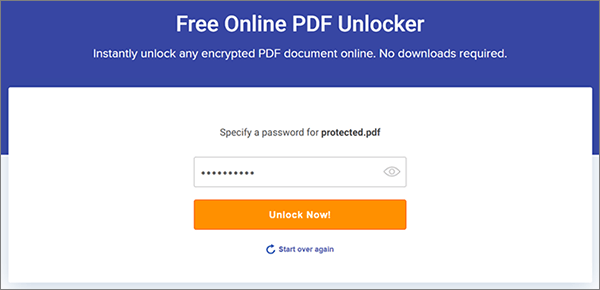
Passaggio 3. Fai clic su "Scarica ora" per scaricare il documento senza password sul tuo dispositivo.
Tutti gli strumenti di rimozione protetti da PDF evidenziati sopra sono efficienti, affidabili e tempestivi nell'affrontare come sbloccare i file PDF protetti senza password. Coolmuster PDF Secured Remover fornisce rapidamente file PDF senza password in pochi secondi, garantendo uno sblocco efficiente senza compromettere la qualità. Consente inoltre di modificare, firmare e stampare facilmente i PDF, con l'opzione sia per la versione gratuita che per quella completa. Scarica Coolmuster PDF Password Remover per sbloccare facilmente i file PDF protetti.
Articoli Correlati:
Recensione del software OCR da PDF a Word: Massima precisione ed efficienza
La guida definitiva alla stampa unione PDF: istruzioni dettagliate
[Semplifica il tuo ufficio] Come combinare i file PDF su Windows 10
[Risolto] Come unire i file PDF in Google Drive e utilizzare le alternative
Come unire facilmente PDF offline e online? Trova il metodo che fa per te
[Soluzioni PDF facili] Come convertire PDF scansionati in Word in diversi modi





